はじめに
今回はFreeCAD1.0で歯車を作る方法を紹介します。
FreeCADが導入済み+基本操作ができることを前提に進めます。
↓前提知識はこちらをご覧ください。
歯車の作り方について
歯車の作り方は下記の2つ。
・拡張機能を入れて作る(難しいが自由度が高い)
・標準機能だけで作る(簡単だが自由度が低い)この2つについて見ていきます。

結論だけ言うと…
拡張機能でも思ってたより機能が弱めでした。
私が作りたい「遊星歯車」を作る方法の良い回答にはならなかったです。
拡張機能を入れて作る
FreeCADを立ち上げ。
ツール → 「拡張機能の管理」を選択。
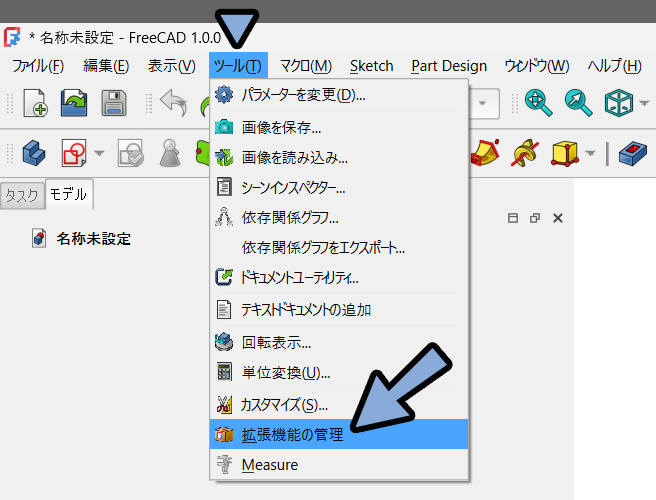
初回起動時は謎の画面が出てきます。
気にせず「OK」を押します。
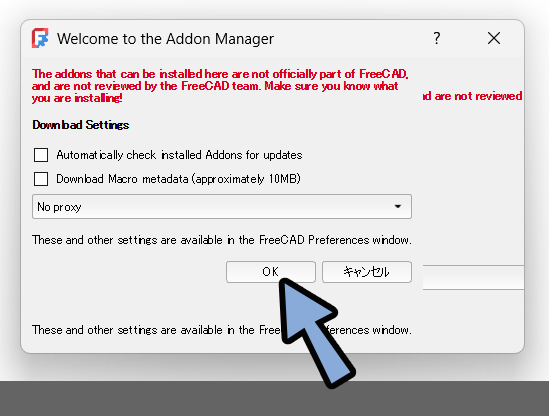
大まかにいうとFreeCADの公式がサポートしてない機能を入れますがいいですか?の警告です。

下側にあるのは拡張機能のダウンロードに関する細かな設定。
これは設定 → 「アドオンマネージャー」の所から後で有効化できます。
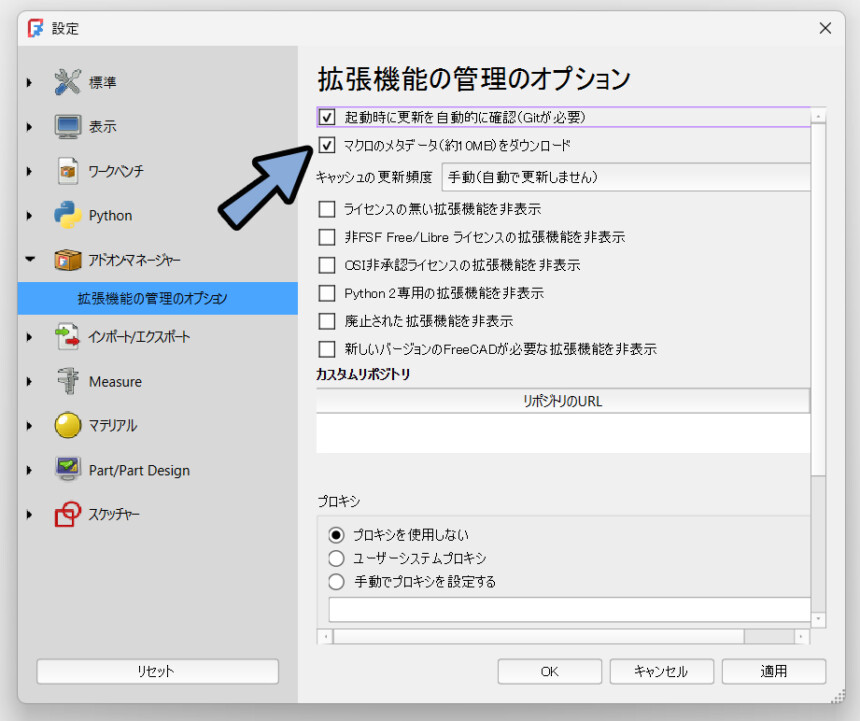
そしたら元の画面に戻り、右上の検索欄に「gear」と入力。
出てきた「freecad.gers workbench」をダブルクリック。
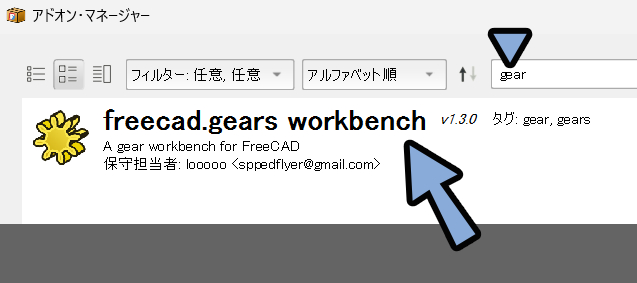
右上の「インストール」を選択。
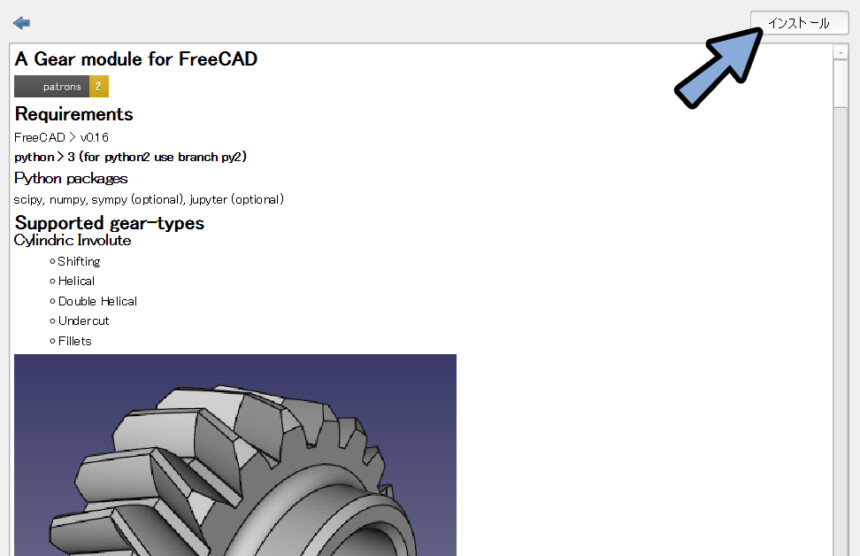
インストール済みという表示が出たことを確認。
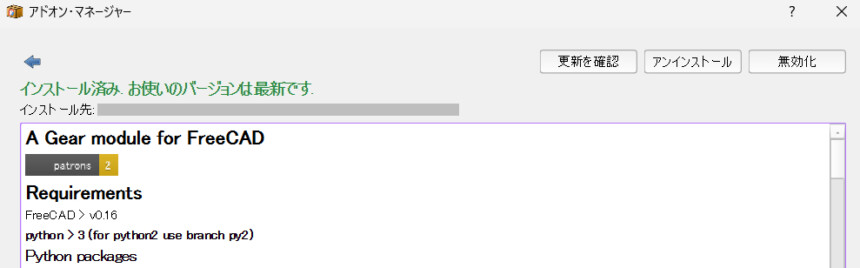
再起動が必要なので再起動します。
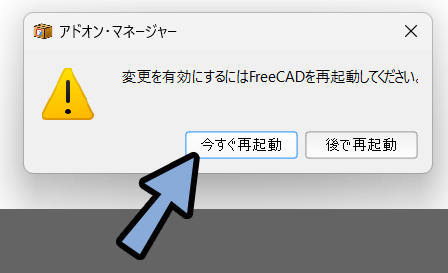
これで拡張機能の導入が完了です。
Gers Workbenchで歯車を作る
ワークベンチとはPart DesignなどのUI切り替えを行うところです。
拡張機能を入れるとここに「Gear」が追加されます。
こちらを選択。
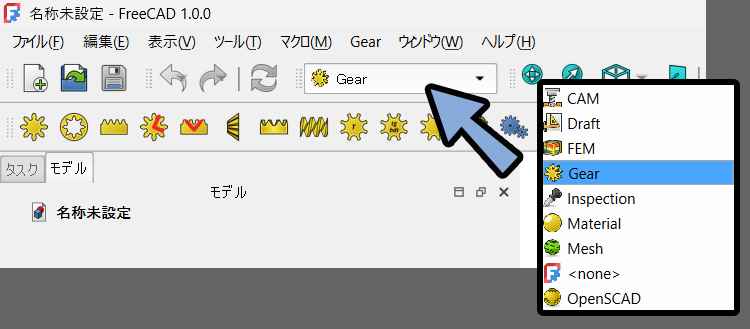
すると歯車生成用のボタンが出てきます。
黄色いのはすべて製図用、青い歯車が配置調整用です。
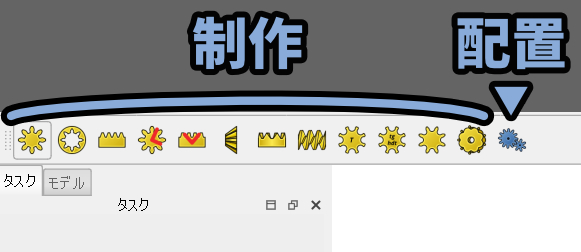
黄色い歯車を適当にクリック。
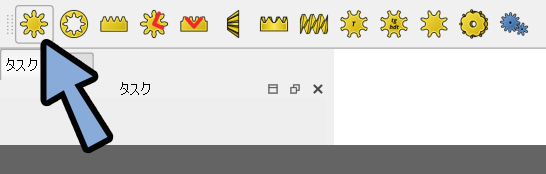
すると歯車が生成されます。
そしてモデル下部の「データ」を開くことで細かな値を調整できます。
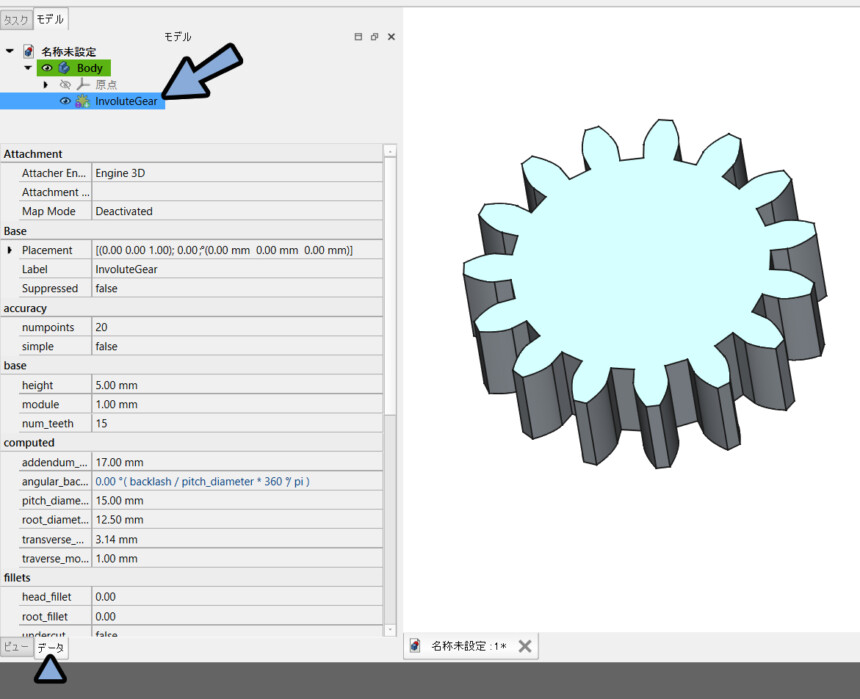

機能が多すぎて使いこなせないシリーズ。
わかりやすいのがBaseです。
num_teethを操作すると凸の数を変えれます。
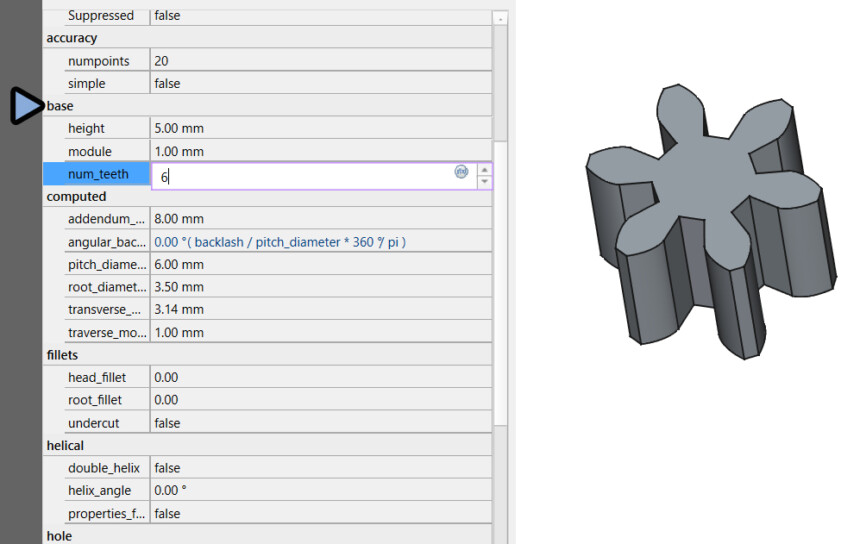
もう一度、黄色いボタンをクリックすると歯車が追加で生成されます。
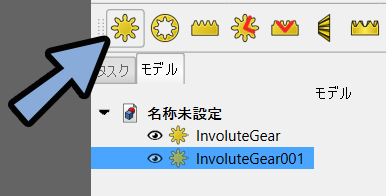
これで必要な数の歯車を作る流れです。
Combin two gear(バグで使えない)
Combin two gearは2つの歯車を選択するといい感じにかみ合うように配置する機能です。
Ctrl+クリックで複数選択 → 青いボタンを押すだけ。
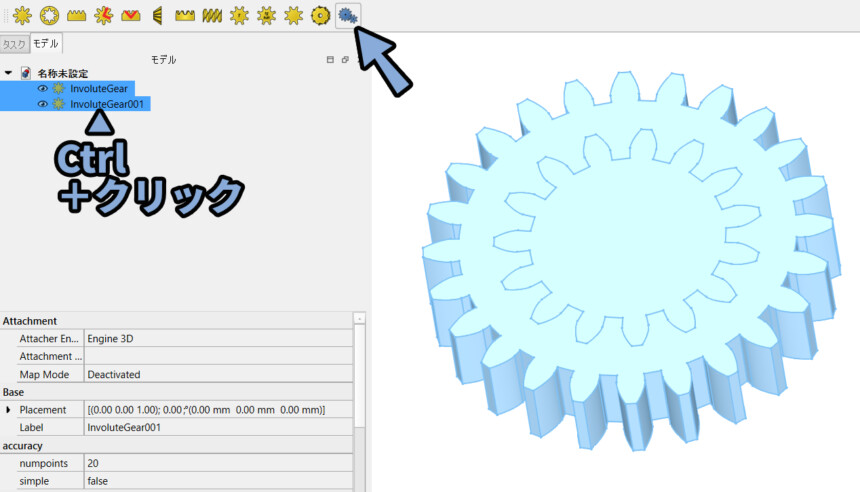
で… 本来動くはずですが私の環境ではエラーが出ました。
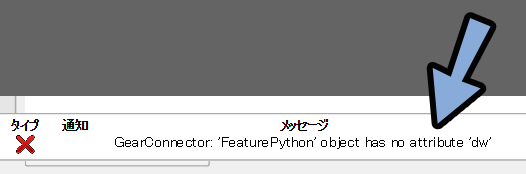

拡張機能のプログラム内のエラーっぽいです。
「dw」と宣言した変数が多分消えてる…?
なので位置調整はモデルのデータから手動で行う必要があります。
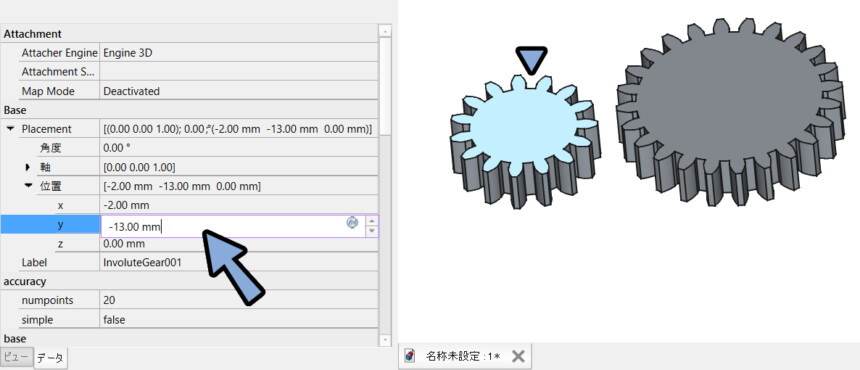
サムネ用にいろいろ作りました。
うーん… 不便という感想。
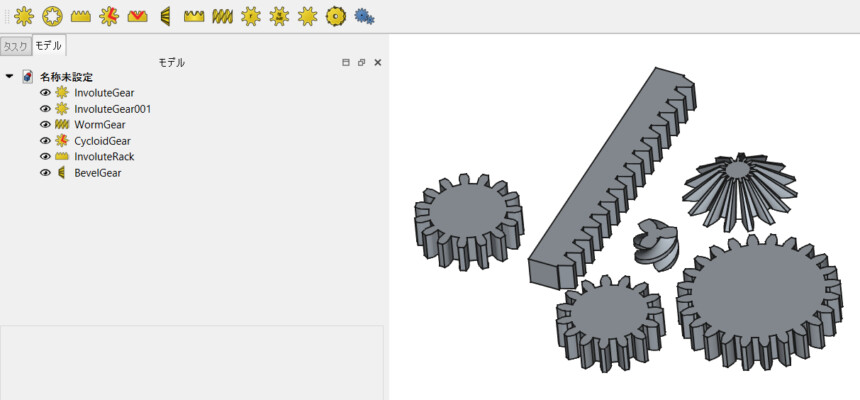
↓より細かな操作方法はこちらのブログがとても親切にまとめてます。
ただ遊星歯車を作る機能はなさそうです。
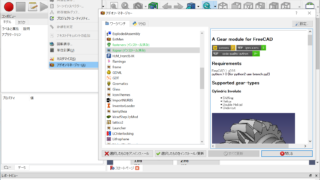
遊星歯車を作りたい場合はこちらがおすすめ。
(以前は作れませんでしたがアップデート対応していただきました。ありがとうございます)

あとはFusionのCADを買えば拡張機能が充実してるので作れますが…
個人が軽い気持ちで使うには値段が高すぎる問題。
Fusionは個人の非商用用途であれば無料。
→ VRChat向けに販売予定の3Dモデルには使えません。
標準機能だけで作る
FreeCADは標準機能でも平歯車は作れます。
まずBodyを作成。
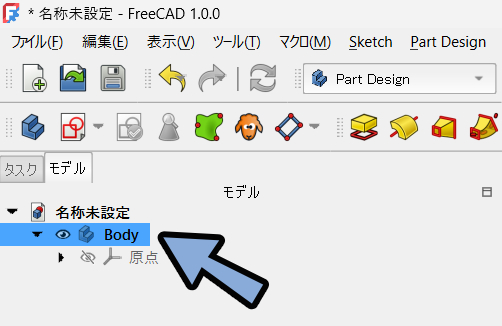
画面上部の “Part Design” から「インボリュート歯車」を選択
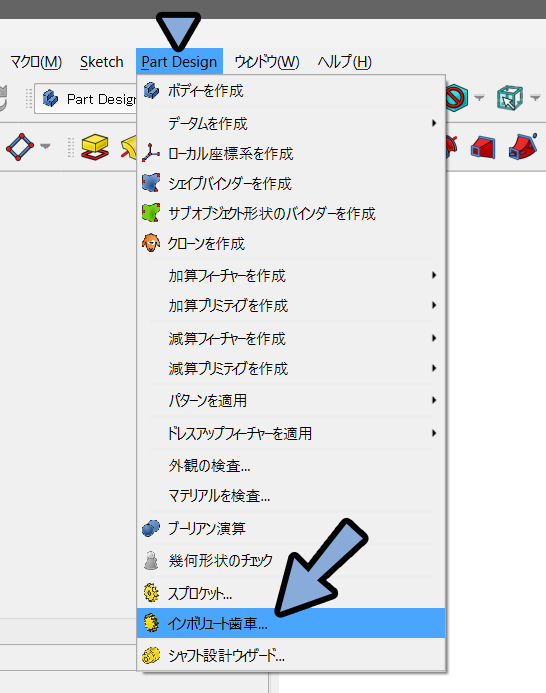
作りたいパラメーターを打ち込み「OK」で造形。
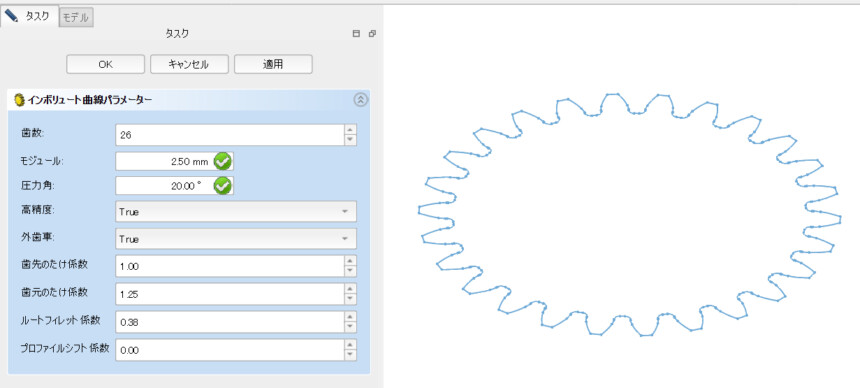
モデルから形状を選択。
画面上部のパッド(厚み付け)ボタンを選択。
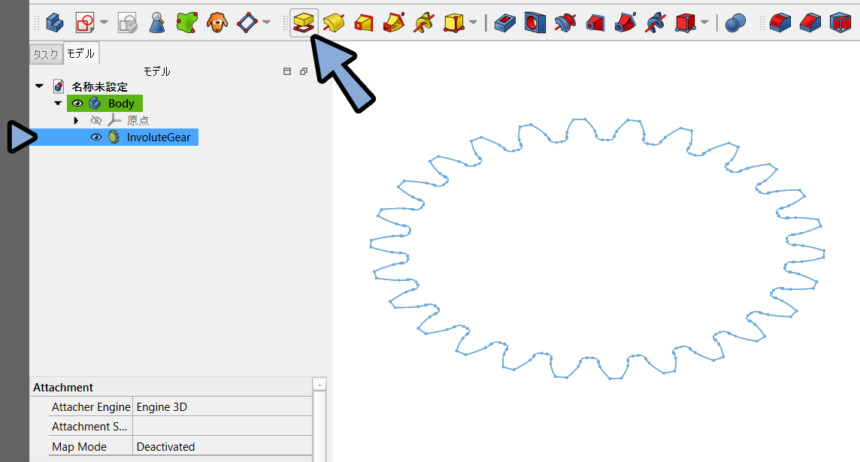
これで厚みが付き、歯車が生成されます。
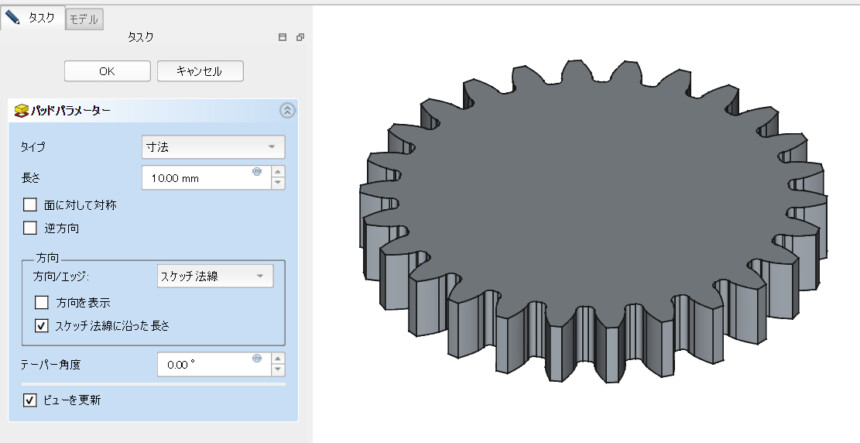
以上が標準機能だけで作る方法です。
おまけ:遊星歯車について考える
FreeCADを使って力業で頑張れば遊星歯車が作れます。
↓やる人はやります。
ただ遊星歯車は凸の数と大きさをうまいこと計算で合わせないと動きません。
↓こちらでその計算方法や確認用のシミュレーターが用意されてます。
そしてこの「歯車のハナシ」の製作者の方がFree CAD用の拡張機能を作りました。
↓ねじれたような歯車、はすば歯車にも対応。

今からやるならこれが最適解と思います。

金の力で殴るなら廃課金CADの「Fusion」を用意。
アドオンの「igears」を入れると作れますが… 高い。
商業利用の単発で平歯車で良いなら「GEAR GENERATOR v2」もおすすめ。
WEB上で動き、は2ユーロ課金でSVGデータを出力できます。
このSVGデータを書き出してCADに読み込むという手もあります。

ただねじれたような歯車表現をするならFree CADのマクロが良いです。
SVG読み込んで手動でねじると…
ちゃんと動く回転角度を設計するのが大変よね問題。
以上が遊星歯車について考えたことです。
まとめ
今回はFreeCAD1.0で歯車を作る方法を紹介しました。
・拡張機能のGears Workbenchを入れると複雑な形の歯車が作れる
・拡張機能で作るのは英語パラメーターが多く扱いが難しい
・標準機能でも簡単な歯車は作れる
・遊星歯車を作るなら外部ツールを使う
また、ほかにも3DCGについて解説してます。
ぜひ、こちらもご覧ください。




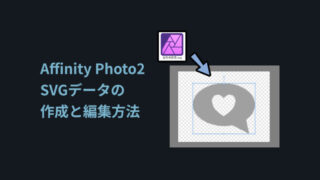
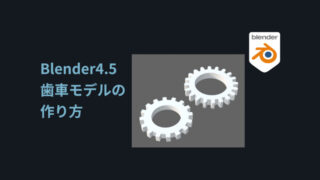
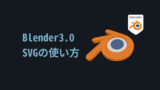


コメント
しぐにゃもさん、こんにちは
はてなブログ「歯車のハナシ」運営していますinvolutegearsoftと申します。
貴記事中にあります「FreeCAD用遊星歯車作成スクリプト」は、GUI対応+アニメーション対応にバージョンアップしました。記事及びダウンロード先は、以下urlをご覧ください。
https://involutegearsoft.hatenablog.com/entry/FreeCAD-PlanetaryGearSetGui
もう一点、Fusionは個人の非商用用途であれば、「無償」で利用可能です。
https://www.autodesk.com/jp/products/fusion-360/overview#personal
こちらにも「igears2」という遊星歯車作成可能なアドインを提供しています。
以上です。よろしくお願いいたします。
involutegearsoft様
ありがとうございます!
すごい助かります!!
あとFusionについての記述を修正しました。
こちらもありがとうございます!